Piano for micro:bit 用户手册
Piano for micro:bit
用户手册
前 言
micro: bit 是一款由英国 BBC 设计的 ARM 架构的单片机,板载蓝牙,加速度计,电子
罗盘,三个按钮,5 x 5 LED 点阵,主要用于青少年的编程教育。
你可以利用 BBC micro:bit 实现任何酷炫的小发明,无论是机器人还是乐器,没有想不
到。
本产品是基于 micro:bit 的迷你钢琴扩展板,板载 TTP229 电容触摸芯片,有 13 个钢琴
键,4 个 RGB 灯,通过触摸钢琴键即可实现全八度音阶,同时 RGB LED 也会有相应显示。
产 品 特 性
触摸芯片:TTP229
控制接口:I2C
RGB LED :WS2812B
外形尺寸:85mm * 56mm
工作电压:3.3V
管 脚 配 置
功能引脚
VCC
GND
P0
P1
P19
描述
3.3V
电源地
蜂鸣器
RGB LED
I2C 时钟
�
Piano for micro:bit 用户手册
使 用 指 南
1 怎 么 玩
对于使用而言,micro:bit 官方推荐使用了两种编程方式:
http://microbit.org/code/
可以看到,官方推荐使用 Javascript 和 python,下面将进行两种的程序的演示。
点击 Let’s Code 即可打开对应的官方编程网站。
�
Piano for micro:bit 用户手册
使 用 JAVASCRIPT
使用任意浏览器,打开 Micro:bit 官网:https://makecode.microbit.org/ ,如下
图:
点击 Project 在我的项目中可以新建一个项目或者导入之前的项目,当然也可以参
考别人的项目和例子;
左侧是 micro:bit 的模拟显示区,当在积木放置区域放置了对应的积木块时,会显
示相应的动态效果;
中间是一些常用的积木块选择区,依次分别是基本功能,输入,音乐,LED 灯,
无线,循环,逻辑,变量,数学等控制积木块,使用这些积木块组合在一起就可以实
现各种有趣的效果,在下面的进阶也有更高级的控制积木,熟练了基本的积木使用不
防再探究更深层次的控制吧。
在右侧是积木块编程操作区,可以看到上面有两个选项:Blcoks 和 Javascript,点
击 Blcoks 则为放置积木块,点击 Javascript 则为代码,不熟悉 Javascript 的小伙伴慎
点。默认为 Blcoks,在放置区域内放置你需要的积木块吧,让你的 micro:bit Show 起
来。
2 安 装 积 木 库
介绍完最基本的操作,就直入主题,拿到了模块改怎么办呢?施主稍安勿躁,且听老
衲一一道来:
依次点击 Advanced -> Add Package
�
Piano for micro:bit 用户手册
在弹出框中输入,注意网址最后要加一个空格:
https://github.com/waveshare/TouchPiano
点击搜索出来的 piano for micro:bit,这样便有了控制 piano 模块的积木块之一了:
继续安装 neopixel 积木库,这个是控制模块上的 RGB 灯的。同理依次点击 Advanced
-> Add Pcakage 在弹出框中输入:
https://github.com/Microsoft/pxt-neopixel
点击搜索到的 neopixel 库,这样便有控制模块所必须的积木了。
�
Piano for micro:bit 用户手册
最后得到的两个库分别在左侧,积木块安装完成:
3 基 本 使 用
点击 WSTouchPiano 可见如下:
各积木块的作用如下:
特此声明:以下均为示例教程。
�
Piano for micro:bit 用户手册
弹 奏 钢 琴
放置步骤
在 Basic 中拖拽 forever 积木块,放置到空白区域,再把 WSTouchPiano 中的 Play
Piano 积木放置到 forever 积木块中。保存下载到 micro:bit 中,把 micro:bit 插入到 Piano
的接口中,即可观察实验现象。
提示删除积木:
把编程区内不需要的积木块拖拽至积木块选择区。
实验现象
从左往右触摸白琴键,依次响起 DO,RE,MI,FA,SOL,LA,SI,DO,在每次 RBG LED 都会亮
起不同的颜色。当然触摸两个白琴键中间的琴键时,它也会发出比左边按键的高,右边按
键的低的音调。
判 断 触 摸 键 是 否 按 下
�
Piano for micro:bit 用户手册
放置步骤
在 Logic 中拖拽 if then 积木块,此积木块用来做判断,如果某个事件是真的,那么就
执行某种动作。点击 if 边上的蓝色按钮,出现了一个小框,拖拽左侧的 else if 到右侧的 if
下面,即可加多判断条件。再从 Basic 中拖拽 show leds 积木块到 then 下面,分别点击对
应的 LED 为红色。
实验现象
当触摸到钢琴键 C 的时候,那么 micro:bit 就会亮 C,如果触摸到了 D,那 micro:bit 也
就对应的显示 D,如果什么都没触摸就不显示。
控 制 RGB LED 颜 色
放置步骤
有了上面的基础教程,这里省略一些基本的,直接在 WSTouchPiano 中拖拽 set
LED_Color 模块,分别在 4 个 LED 的后面添加设置颜色积木,其中 LED1,LED2 使用的是
WSTPPiano 中积木,LED3 与 LED4 则使用的是 Neopixel 更多中的积木。
需注意的是:在 red,green,blue 后可以填入数字,这三个数字可以决定颜色,事实上他们
是 RGB 三原色的组成,每种色可以有 256 级亮度,也就是数字的输入范围为 0-255,这样
三种颜色就可以产生 256*256*256 种颜色了,他们对应的颜色可以在网上查找对应的颜色对
照表。
实验现象
当钢琴键 C 按下时,板上的四个 LED 依次亮成红色,绿色,黄色,蓝色。
�
Piano for micro:bit 用户手册
控 制 蜂 鸣 器
放置步骤
拖拽 music 中的 play tone 积木块,点击第一个参数,出现一个钢琴选择,点击
Middle C,第二个则代表需要响多久,一般选择一个节拍。
实验现象
当按下琴键 C 时,蜂鸣器则会响 DO 一个节拍。
设 置 中 文
如果不适应英文,可如下设置中文:
点击齿轮 -> Language,在弹出窗口选择简体中文(中国),即设置成中文界面
�
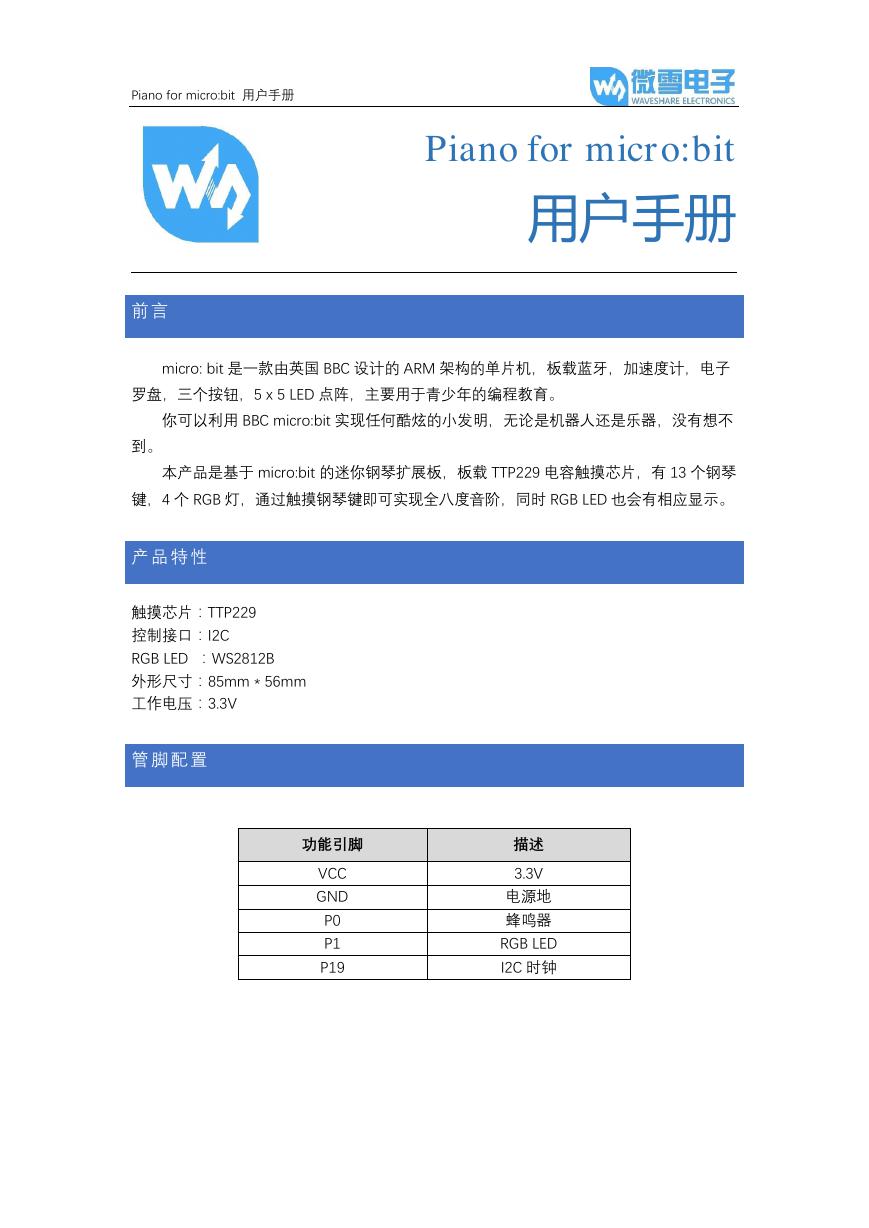
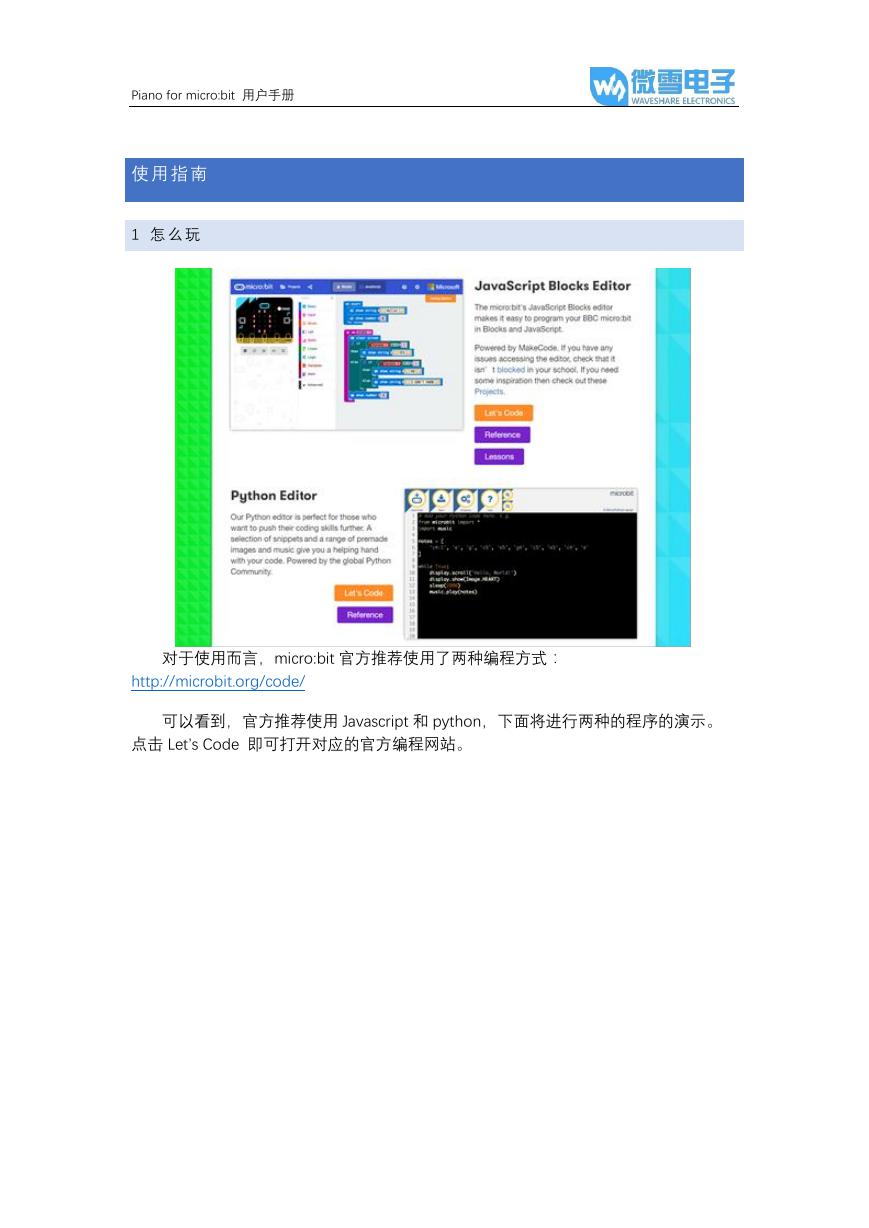
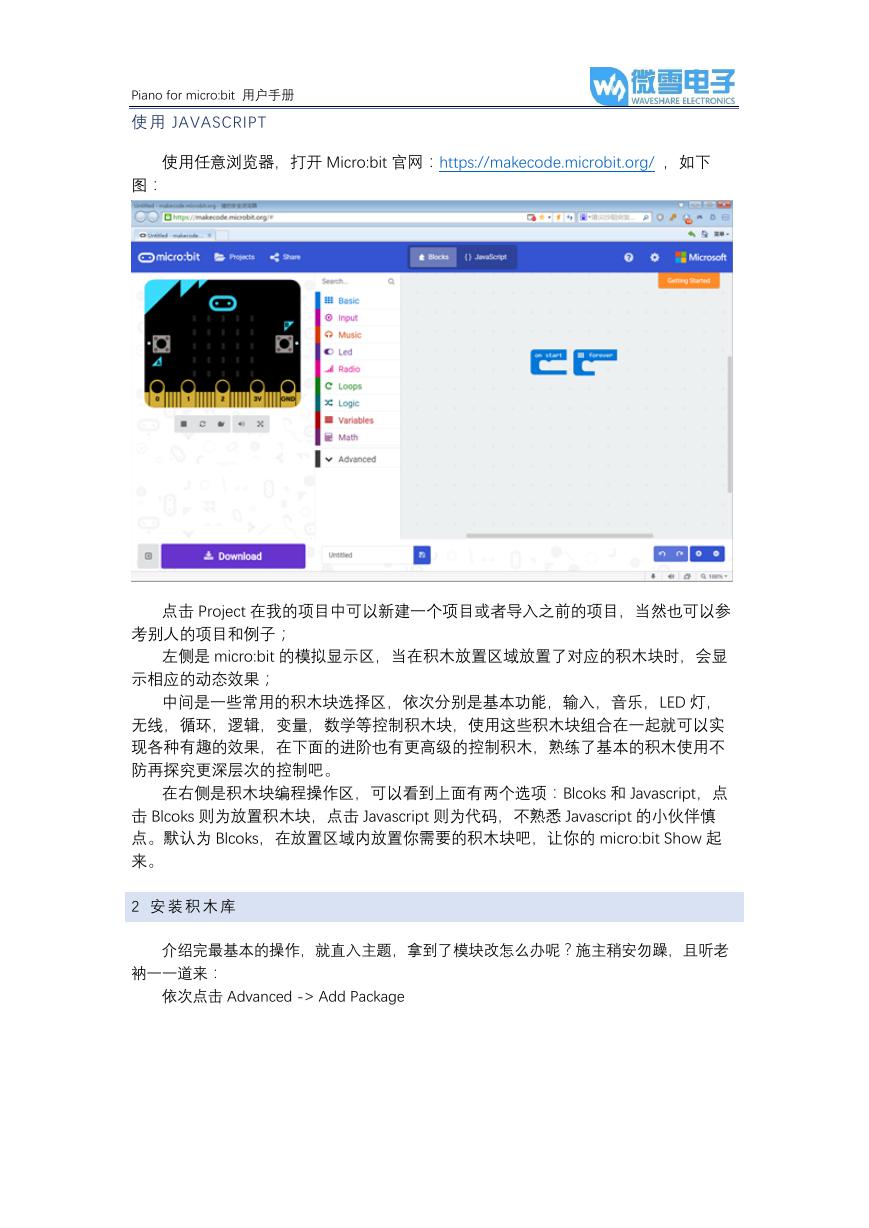

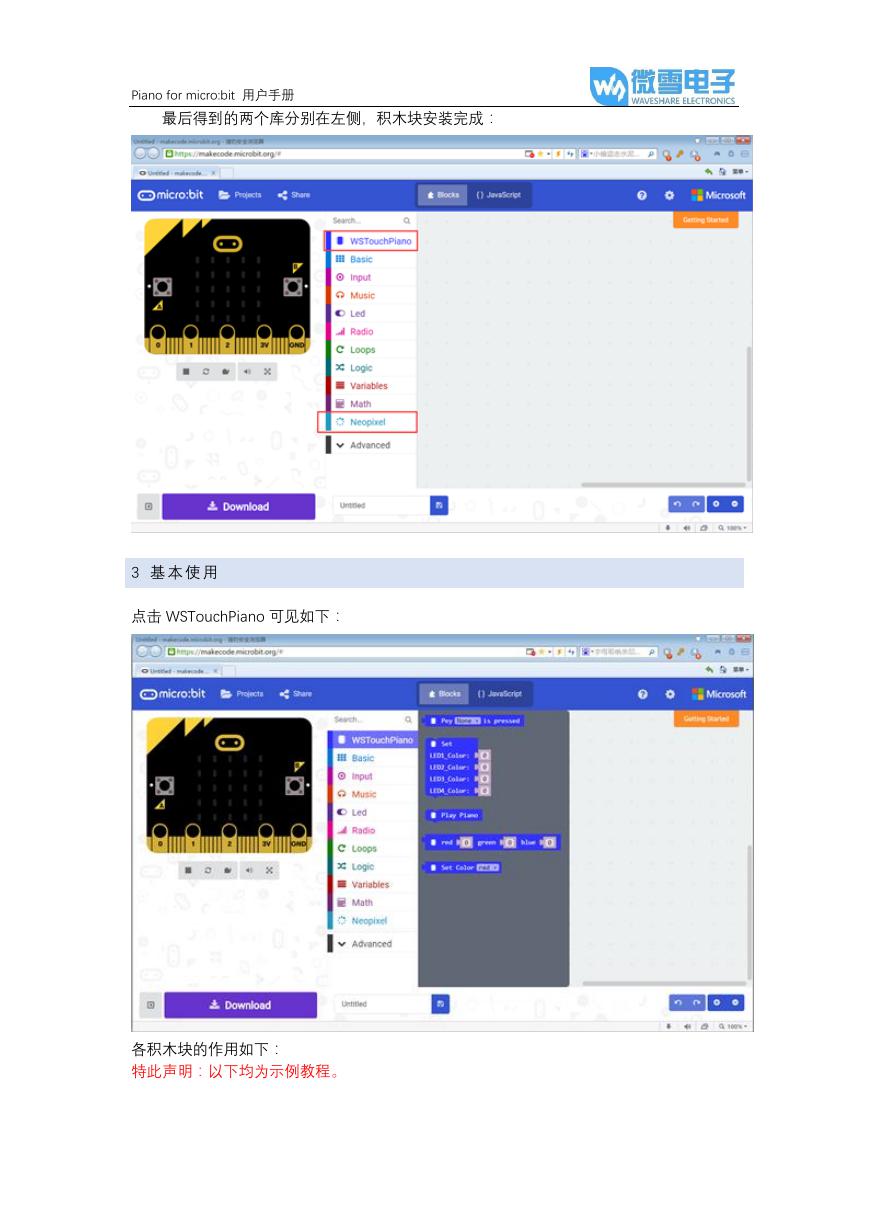
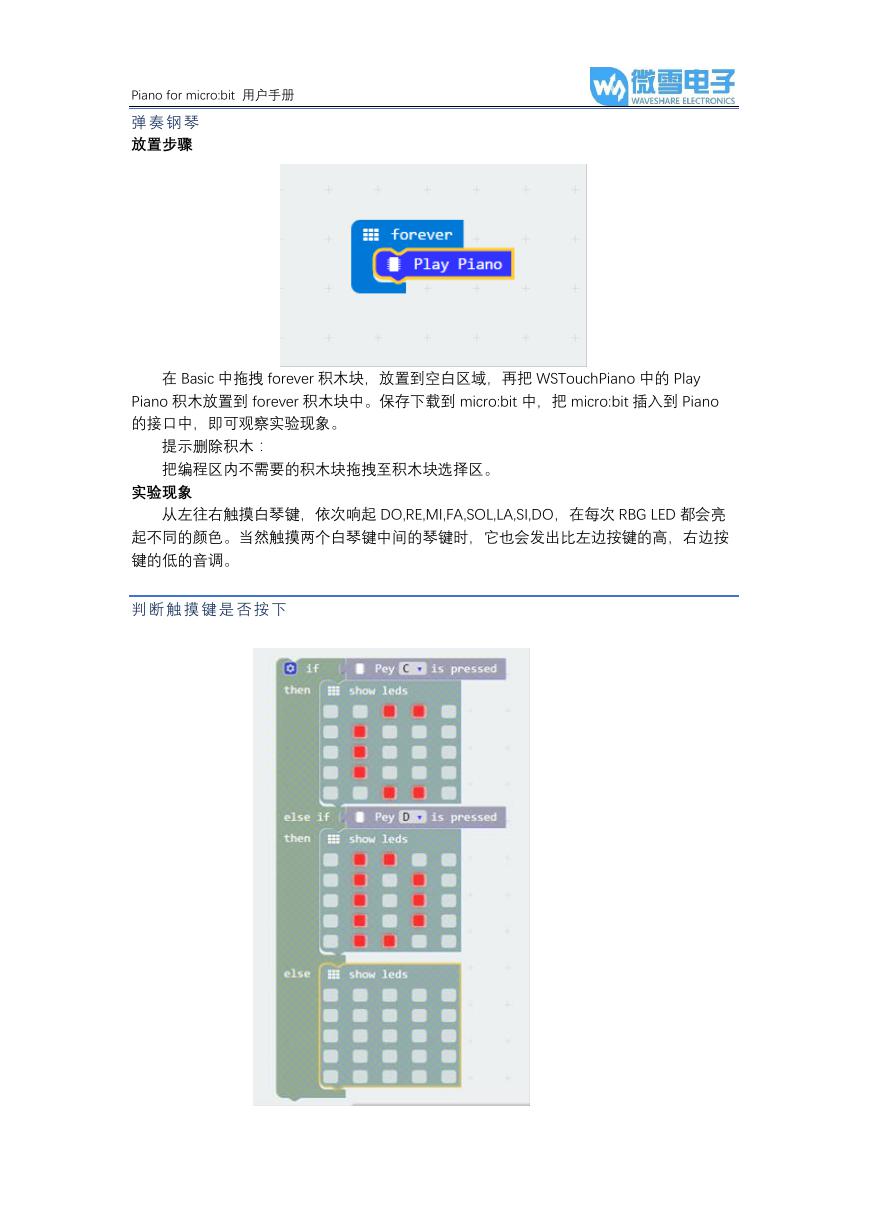
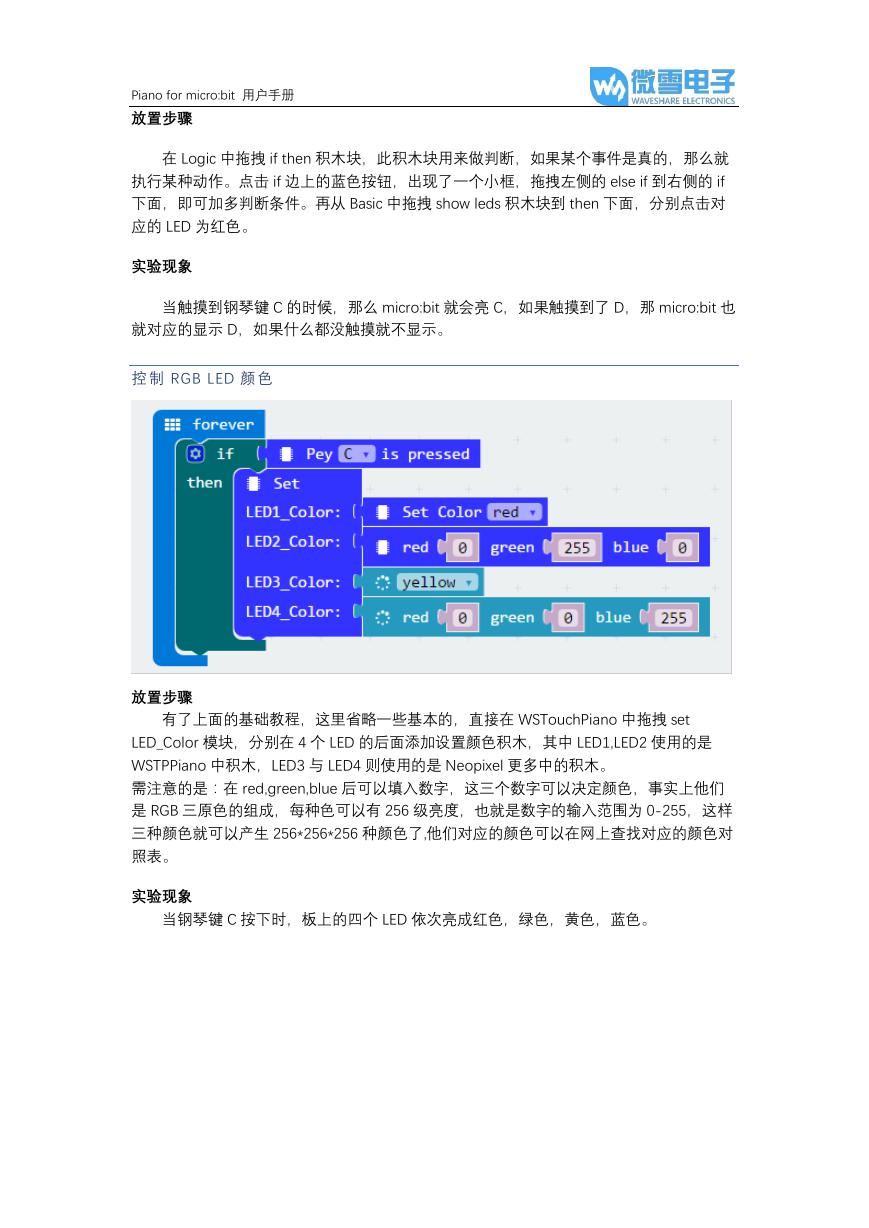
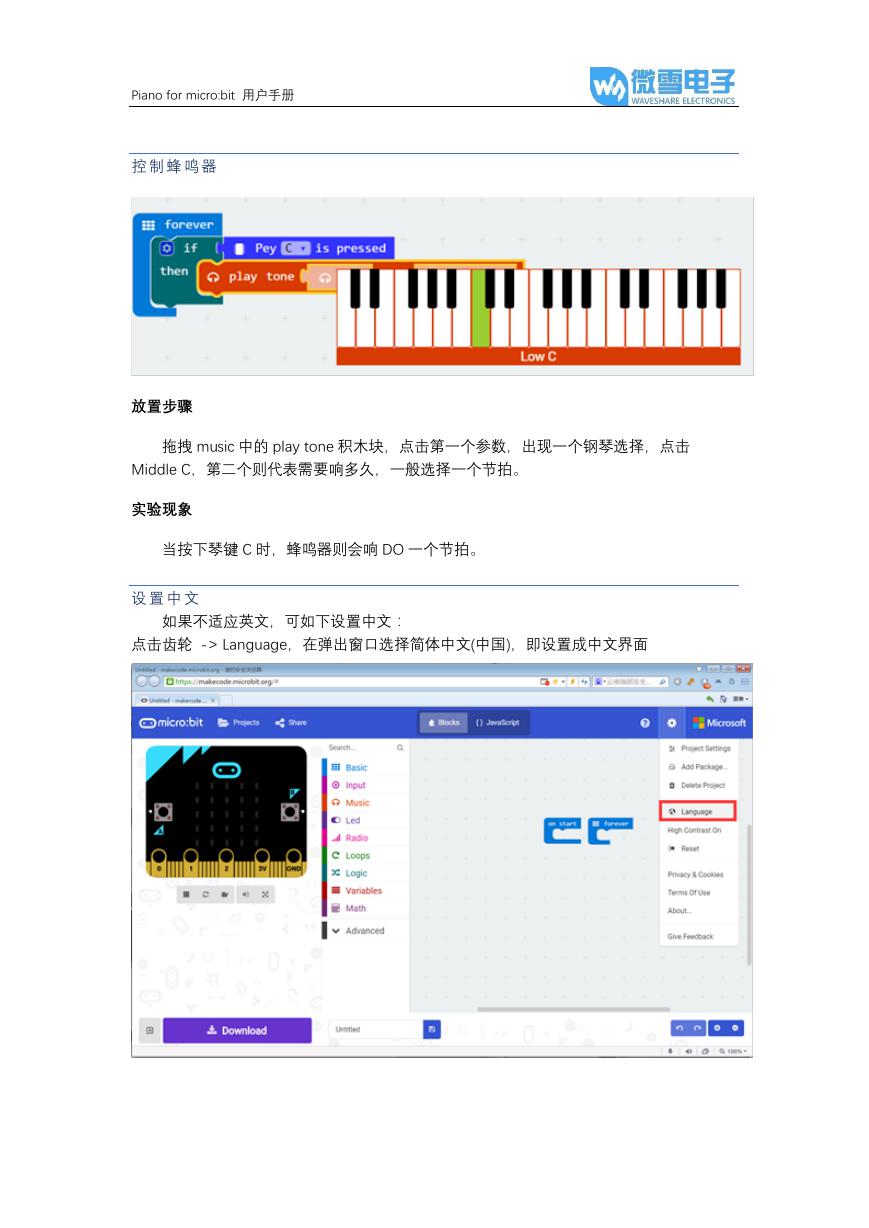
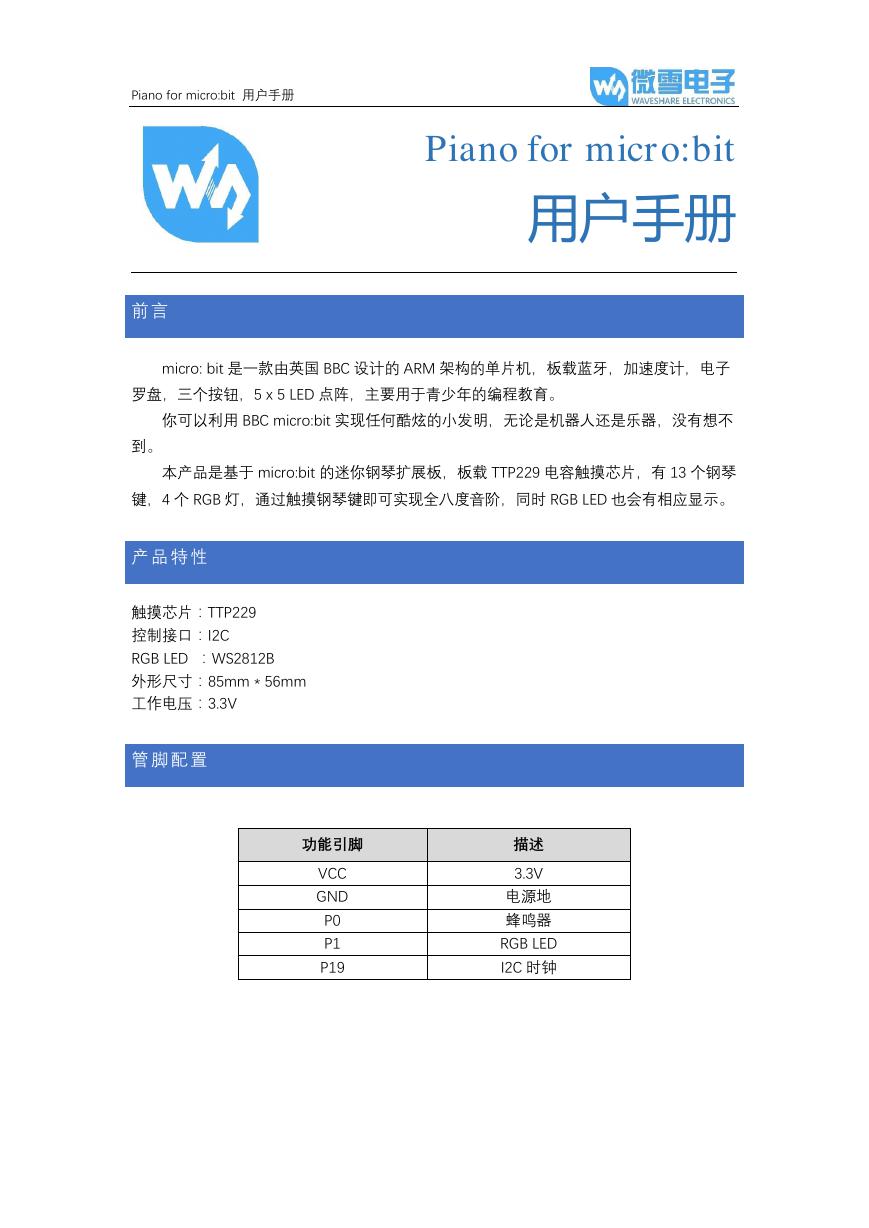
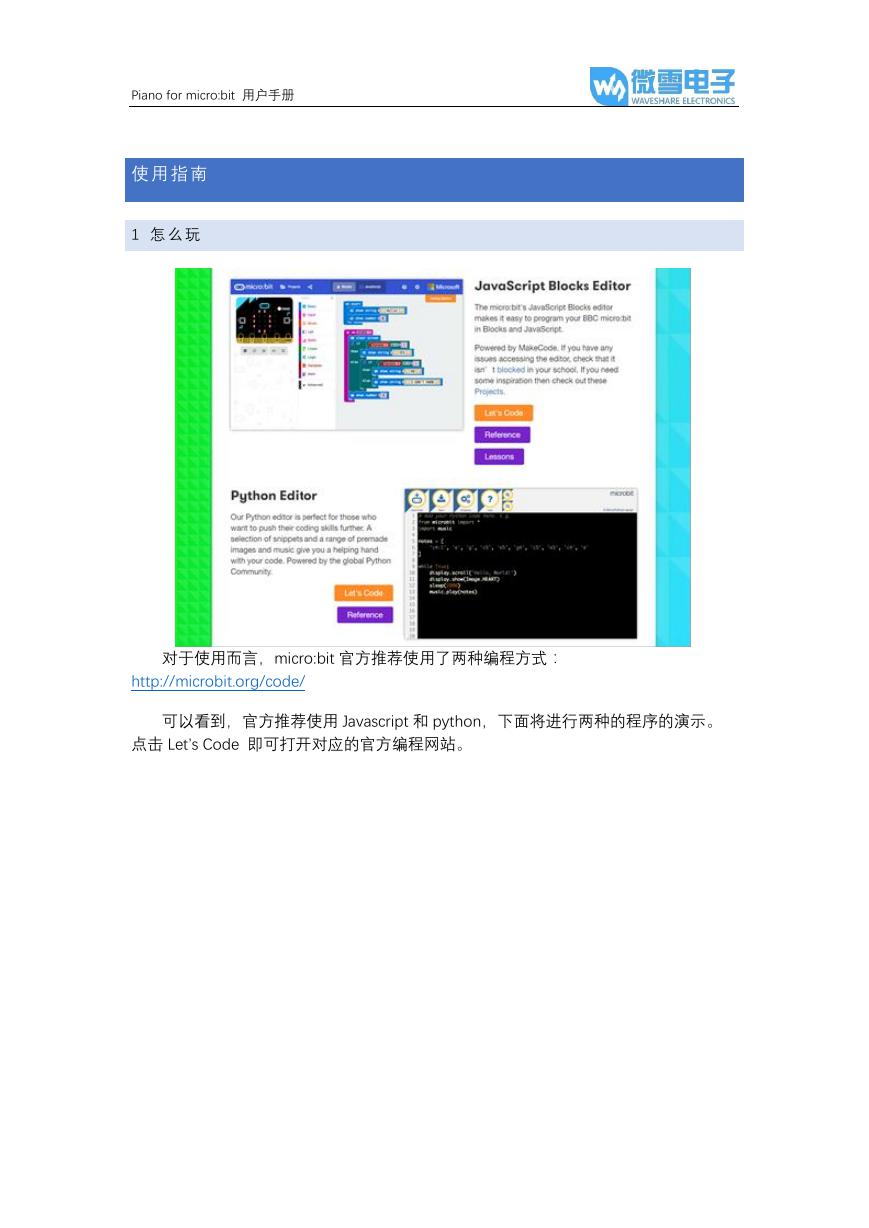
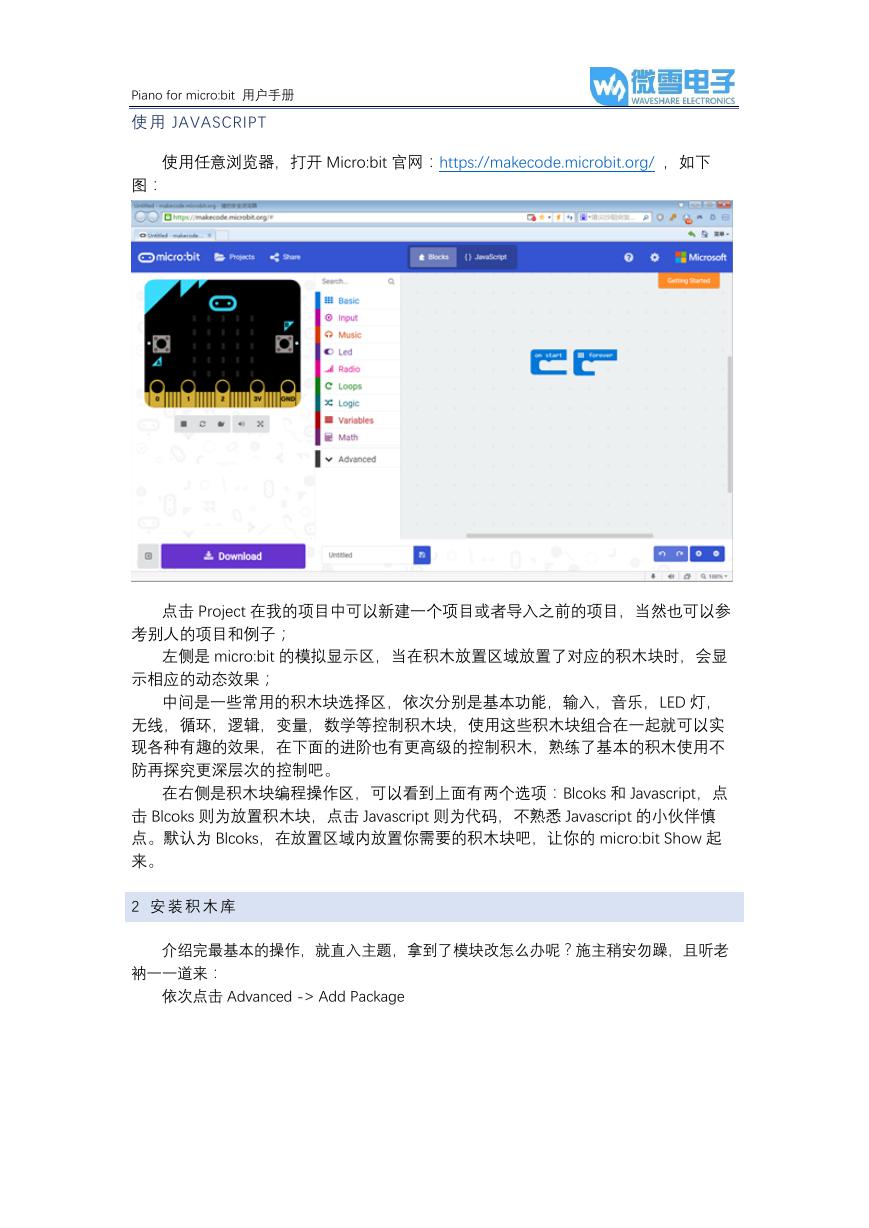

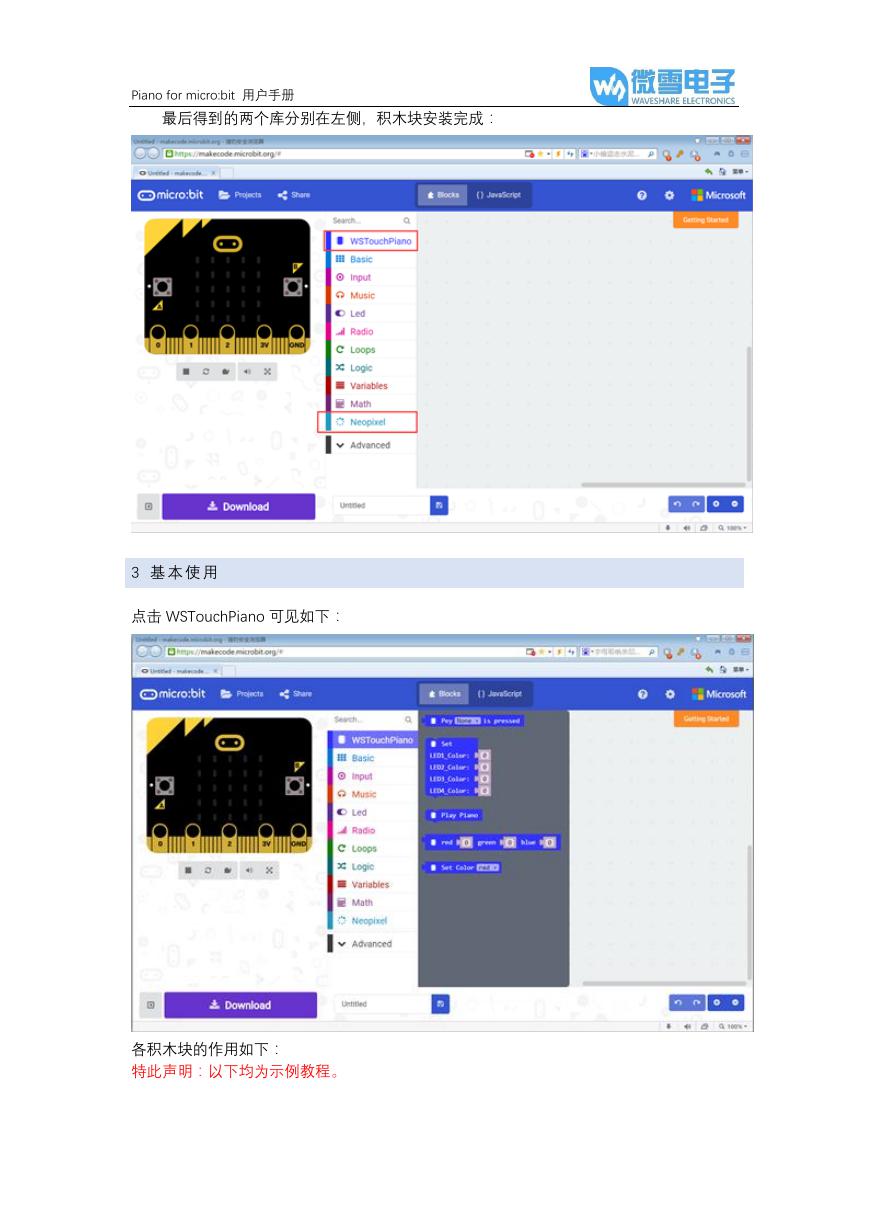
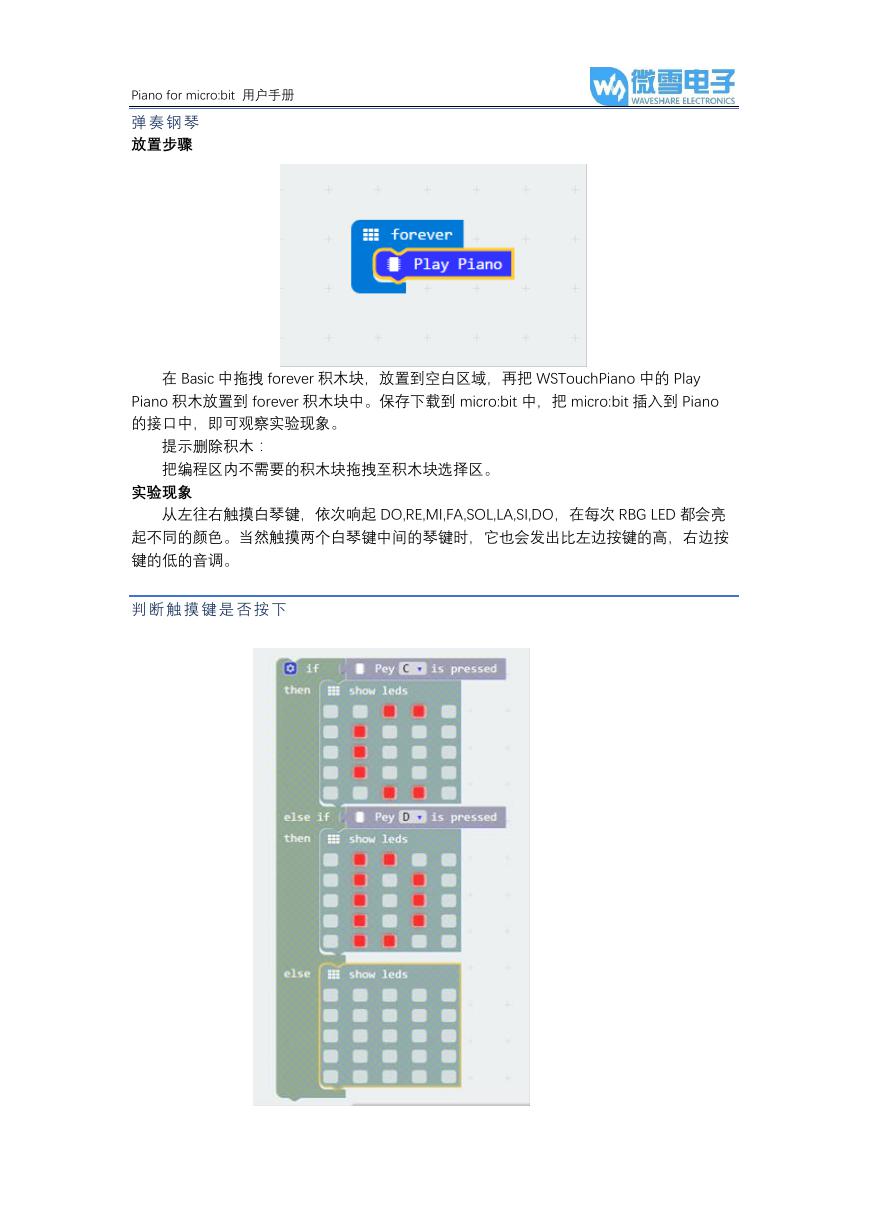
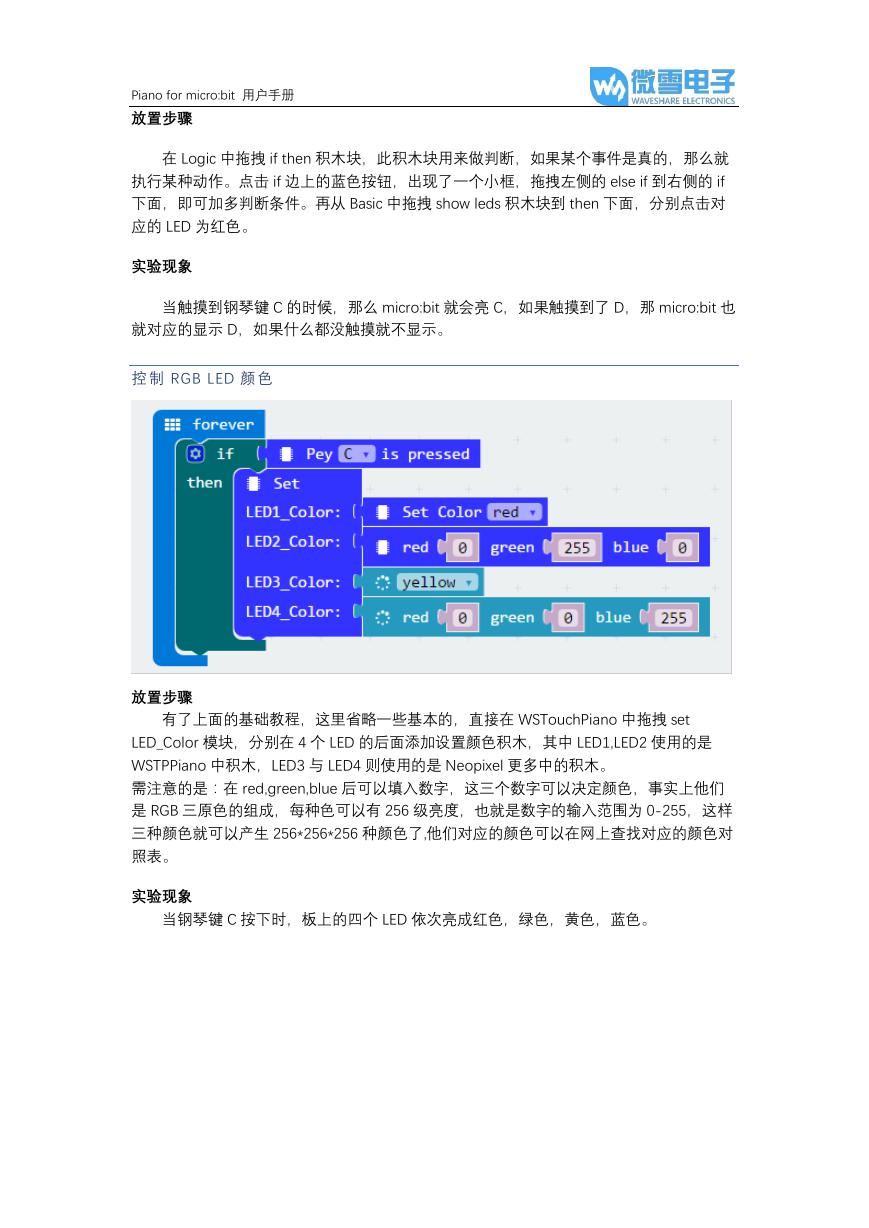
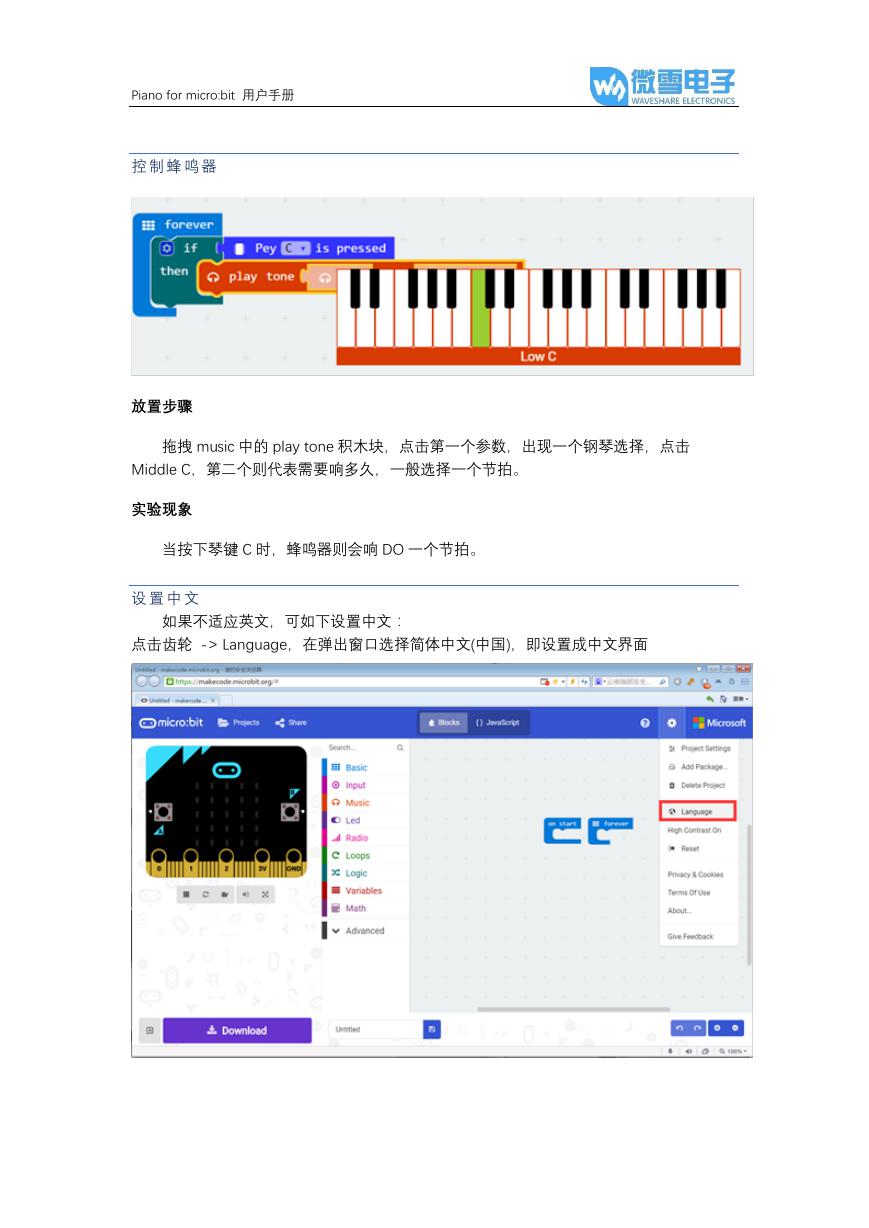
 V2版本原理图(Capacitive-Fingerprint-Reader-Schematic_V2).pdf
V2版本原理图(Capacitive-Fingerprint-Reader-Schematic_V2).pdf 摄像头工作原理.doc
摄像头工作原理.doc VL53L0X简要说明(En.FLVL53L00216).pdf
VL53L0X简要说明(En.FLVL53L00216).pdf 原理图(DVK720-Schematic).pdf
原理图(DVK720-Schematic).pdf 原理图(Pico-Clock-Green-Schdoc).pdf
原理图(Pico-Clock-Green-Schdoc).pdf 原理图(RS485-CAN-HAT-B-schematic).pdf
原理图(RS485-CAN-HAT-B-schematic).pdf File:SIM7500_SIM7600_SIM7800 Series_SSL_Application Note_V2.00.pdf
File:SIM7500_SIM7600_SIM7800 Series_SSL_Application Note_V2.00.pdf ADS1263(Ads1262).pdf
ADS1263(Ads1262).pdf 原理图(Open429Z-D-Schematic).pdf
原理图(Open429Z-D-Schematic).pdf 用户手册(Capacitive_Fingerprint_Reader_User_Manual_CN).pdf
用户手册(Capacitive_Fingerprint_Reader_User_Manual_CN).pdf CY7C68013A(英文版)(CY7C68013A).pdf
CY7C68013A(英文版)(CY7C68013A).pdf TechnicalReference_Dem.pdf
TechnicalReference_Dem.pdf